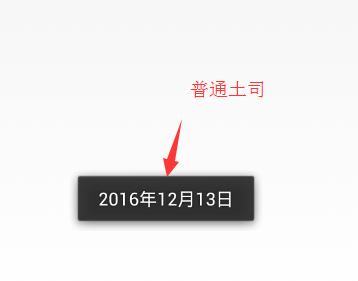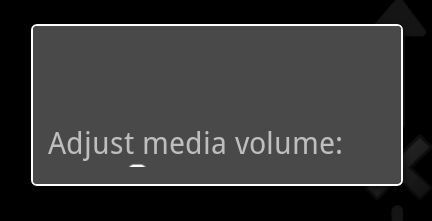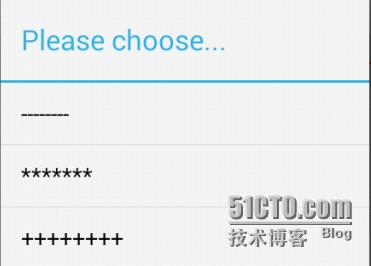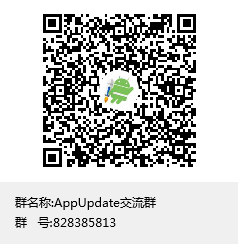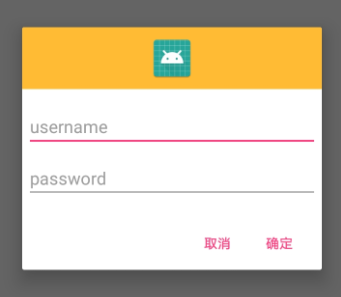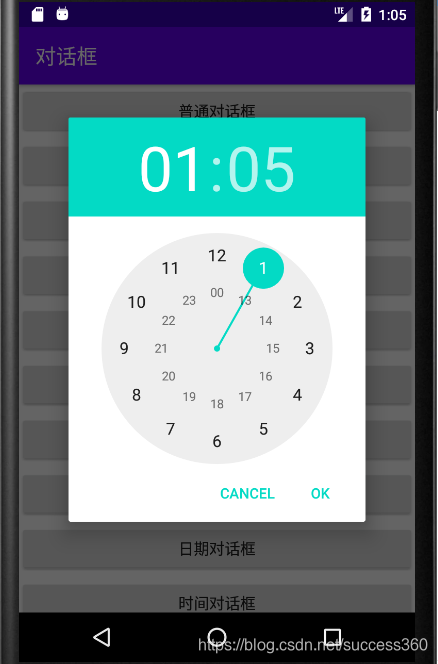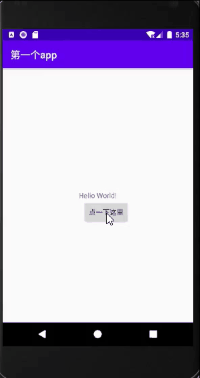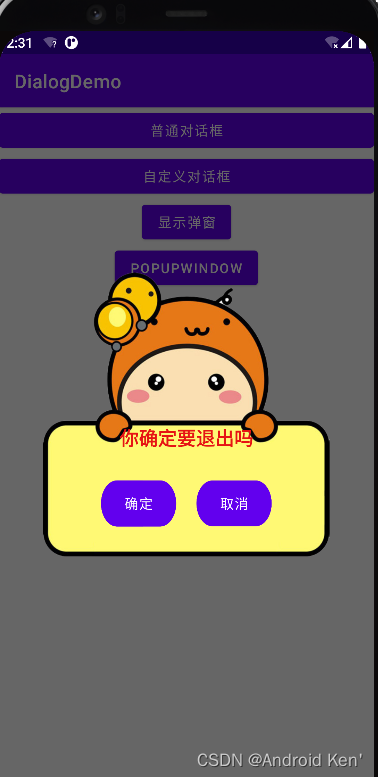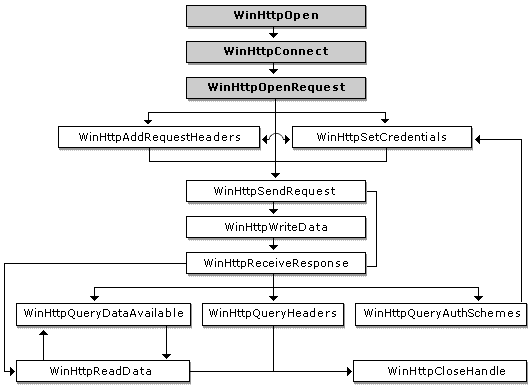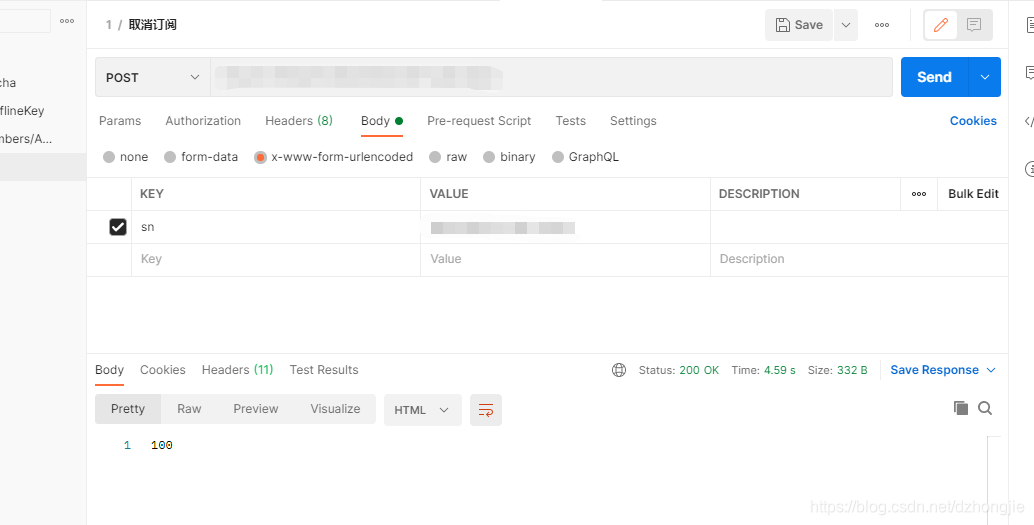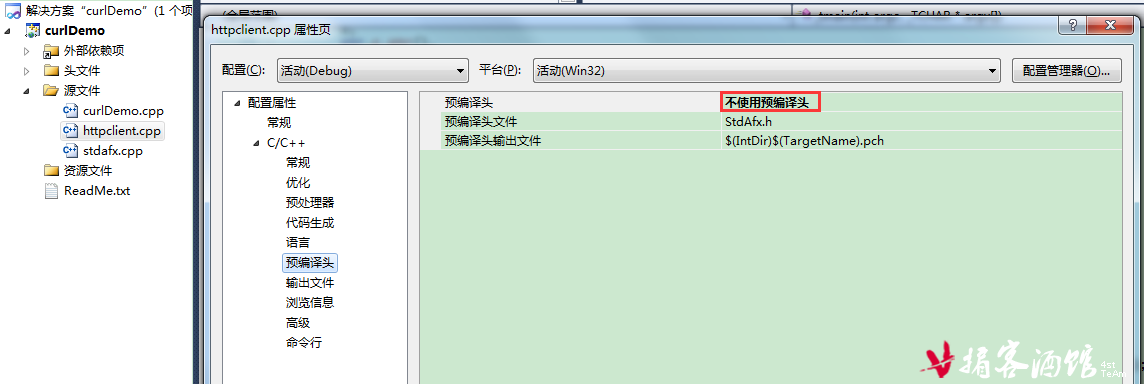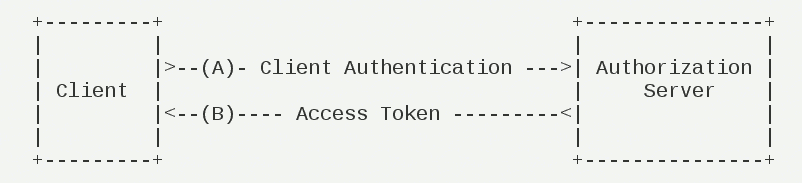Android对话框的使用
对话框(Dialog)是Android系统在Activity或者其他组件运行过程中提供的一种提示机制。它可以帮助应用完成一些必要的提示功能,同时提供一些与用户交互的功能。
对话框分为很多种,下面将一一介绍。
1.提示对话框
Android系统提供的对话框父类为Dialog, 里面并没有实现对话框的具体类型,比如单选、多选、列表等对话框,仅提供一个框架和规范。系统为开发者提供了一个 多功能的对话框类AlertDialog, 里面封装了各种对话框的样式,开发者只须提供相应的显示数据和按键的响应监听就可以。
提示对话框所使用的就是系统封装好的对话框AlertDialog的实例对象。AlertDialog并不提供对外的构造方法,即不能直接通过AlertDialog的构造函数来生产一个AlertDialog。因为AlertDialog所有的构造方法都是protected的。所以为了获取AlertDialog对象,系统提供了一个静态内部类Builder让我们使用,通过Builder可以创建AlertDialog对象。
(1)创建AlertDialog.Builder实例对象。
(2)通过Builder对象设置对话框的属性。
setTitle()设置标题
setIcon ()设置图标
setMessage ()设置要显示的内容
setItems设置在对话框中显示的项目列表
setView设置自定义的对话框样式
setPositiveButton ()设置确定按钮
setNegativeButton ()设置取消按钮
setNeutralButton ()设置中立按钮
etSingleChoiceItems单选框
setMultiChoiceItems复选框
(3)调用Builder对象的create()方法创建AlertDialog对话框
(4)调用AlertDialog的show()方法来显示对话框
(5)调用AlertDialog的dimiss()方法销毁对话框。
package com.example.learndialog;import android.content.DialogInterface;
import android.support.v7.app.AlertDialog;
import android.support.v7.app.AppCompatActivity;
import android.os.Bundle;
import android.view.View;
import android.widget.Button;public class MainActivity extends AppCompatActivity {@Overrideprotected void onCreate(Bundle savedInstanceState) {super.onCreate(savedInstanceState);setContentView(R.layout.activity_main);Button bt= (Button) findViewById(R.id.button);bt.setOnClickListener(new View.OnClickListener() {@Overridepublic void onClick(View v) {AlertDialog aldg;AlertDialog.Builder adBd=new AlertDialog.Builder(MainActivity.this);adBd.setTitle("我的提示框");adBd.setIcon(R.drawable.p1);adBd.setMessage("确定要关闭本应用程序吗?");adBd.setPositiveButton("确定", new DialogInterface.OnClickListener() {@Overridepublic void onClick(DialogInterface dialog, int which) {finish();}});adBd.setNegativeButton("取消", new DialogInterface.OnClickListener() {@Overridepublic void onClick(DialogInterface dialog, int which) {}});aldg=adBd.create();aldg.show();}});}
}
运行结果:
2.单选对话框
单选对话框中的0代表默认选中第一个。
package com.example.learndialog;import android.content.DialogInterface;
import android.support.v7.app.AlertDialog;
import android.support.v7.app.AppCompatActivity;
import android.os.Bundle;
import android.view.View;
import android.widget.Button;
import android.widget.Toast;public class MainActivity extends AppCompatActivity {int picWhich;@Overrideprotected void onCreate(Bundle savedInstanceState) {super.onCreate(savedInstanceState);setContentView(R.layout.activity_main);Button bt = (Button) findViewById(R.id.button);bt.setOnClickListener(new View.OnClickListener() {@Overridepublic void onClick(View v) {final String[] starr = new String[]{"教师", "经理", "律师", "公务员"};AlertDialog adlg;adlg = new AlertDialog.Builder(MainActivity.this).setTitle("选择职业:").setSingleChoiceItems(starr, 0, new DialogInterface.OnClickListener() {@Overridepublic void onClick(DialogInterface dialog, int which) {picWhich = which;}}).setPositiveButton("确定", new DialogInterface.OnClickListener() {@Overridepublic void onClick(DialogInterface dialog, int which) {Toast.makeText(MainActivity.this, "你选定的职业是:"+ starr[picWhich], Toast.LENGTH_LONG).show();}}).setNegativeButton("取消", new DialogInterface.OnClickListener() {@Overridepublic void onClick(DialogInterface dialog, int which) {}}).create();adlg.show();}});}
}
运行结果:
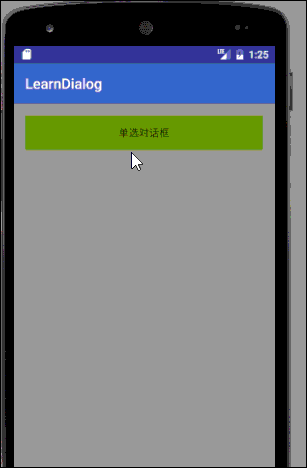
3.复选对话框
复选对话框和单选对话框用法相似。
package com.example.learndialog;import android.content.DialogInterface;
import android.support.v7.app.AlertDialog;
import android.support.v7.app.AppCompatActivity;
import android.os.Bundle;
import android.view.View;
import android.widget.Button;
import android.widget.Toast;public class MainActivity extends AppCompatActivity {int picWhich;boolean chk[]=new boolean[]{false,false,false,false};@Overrideprotected void onCreate(Bundle savedInstanceState) {super.onCreate(savedInstanceState);setContentView(R.layout.activity_main);Button bt = (Button) findViewById(R.id.button);bt.setOnClickListener(new View.OnClickListener() {@Overridepublic void onClick(View v) {final String[] starr = new String[]{"教师", "经理", "律师", "公务员"};AlertDialog adlg;adlg = new AlertDialog.Builder(MainActivity.this).setTitle("选择职业:").setMultiChoiceItems(starr, chk, new DialogInterface.OnMultiChoiceClickListener() {@Overridepublic void onClick(DialogInterface dialog, int which, boolean isChecked) {chk[which]=isChecked;}}).setPositiveButton("确定", new DialogInterface.OnClickListener() {@Overridepublic void onClick(DialogInterface dialog, int which) {String st=" ";for (int i=0;i<chk.length;i++)if (chk[i])st=st+starr[i]+" ";Toast.makeText(MainActivity.this,"选定的职业有:"+st,Toast.LENGTH_LONG).show();}}).setNegativeButton("取消", new DialogInterface.OnClickListener() {@Overridepublic void onClick(DialogInterface dialog, int which) {}}).create();adlg.show();}});}
}
运行结果:
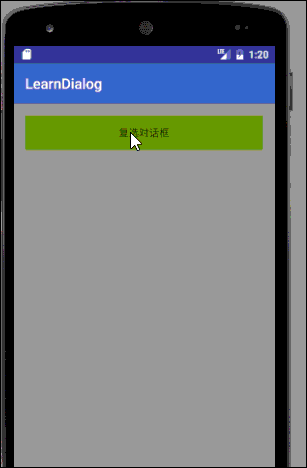
4.列表对话框
列表对话框和单选对话框用法相似。
package com.example.learndialog;import android.content.DialogInterface;
import android.support.v7.app.AlertDialog;
import android.support.v7.app.AppCompatActivity;
import android.os.Bundle;
import android.view.View;
import android.widget.Button;public class MainActivity extends AppCompatActivity {@Overrideprotected void onCreate(Bundle savedInstanceState) {super.onCreate(savedInstanceState);setContentView(R.layout.activity_main);Button bt = (Button) findViewById(R.id.button);bt.setOnClickListener(new View.OnClickListener() {@Overridepublic void onClick(View v) {final String[] starr = new String[]{"教师", "经理", "律师", "公务员"};AlertDialog adlg;adlg=new AlertDialog.Builder(MainActivity.this).setTitle("列表对话框").setItems(starr, new DialogInterface.OnClickListener() {@Overridepublic void onClick(DialogInterface dialog, int which) {}}).create();adlg.show();}});}
}
运行结果:
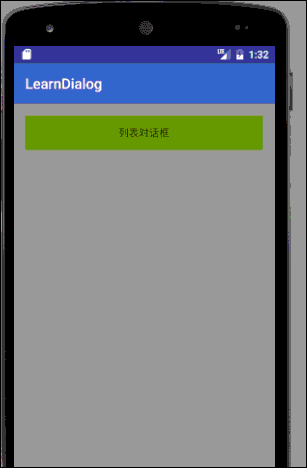
5.进度条对话框
ProgressDialog 也是继承于Dialog,但其扩展了缓冲加载提示的功能,为人机之间提供了良好的交互体验。
package com.example.learndialog;import android.app.ProgressDialog;
import android.content.DialogInterface;
import android.support.v7.app.AppCompatActivity;
import android.os.Bundle;
import android.view.View;public class MainActivity extends AppCompatActivity {@Overrideprotected void onCreate(Bundle savedInstanceState) {super.onCreate(savedInstanceState);setContentView(R.layout.activity_main);}public void progress_circle(View v){final ProgressDialog prdg1=new ProgressDialog(MainActivity.this);prdg1.setProgressStyle(ProgressDialog.STYLE_SPINNER);prdg1.setTitle("圆形进度条对话框");prdg1.setMessage("正在下载");prdg1.setMax(100);prdg1.show();new Thread(new Runnable() {@Overridepublic void run() {try {Thread.sleep(5000);prdg1.cancel();} catch (InterruptedException e) {e.printStackTrace();}}}).start();}public void progress_horizontal(View v){final ProgressDialog prdg2 = new ProgressDialog(this);prdg2.setProgressStyle(ProgressDialog.STYLE_HORIZONTAL);prdg2.setCancelable(true);prdg2.setTitle("水平进度条对话框");prdg2.setMax(100);prdg2.setButton(DialogInterface.BUTTON_POSITIVE, "确定",new DialogInterface.OnClickListener() {@Overridepublic void onClick(DialogInterface dialog, int which) {}});prdg2.setButton(DialogInterface.BUTTON_NEGATIVE, "取消",new DialogInterface.OnClickListener() {@Overridepublic void onClick(DialogInterface dialog, int which) {}});prdg2.setMessage("正在下载");prdg2.show();new Thread(new Runnable() {@Overridepublic void run() {int i = 0;while (i < 100) {try {Thread.sleep(100);prdg2.incrementProgressBy(1);i++;} catch (Exception e) {}}prdg2.dismiss();}}).start();}}
运行结果:
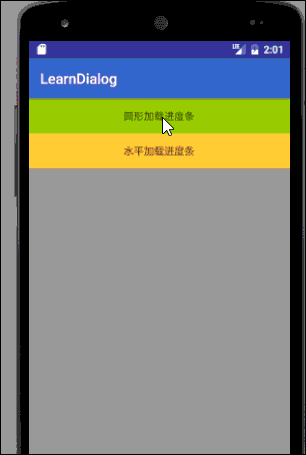
6.拖动对话框
package com.example.learndialog;import android.app.Dialog;
import android.support.v7.app.AppCompatActivity;
import android.os.Bundle;
import android.view.View;
import android.widget.SeekBar;
import android.widget.TextView;
public class MainActivity extends AppCompatActivity {@Overrideprotected void onCreate(Bundle savedInstanceState) {super.onCreate(savedInstanceState);setContentView(R.layout.activity_main);}public void SeekOnClick(View v){Dialog myDlg=new Dialog(MainActivity.this);myDlg.setTitle("拖动对话框:亮度调节");myDlg.setContentView(R.layout.seekbardlg);SeekBar sb=(SeekBar)myDlg.findViewById(R.id.seekBar);final TextView tv=(TextView)myDlg.findViewById(R.id.textView);sb.setMax(100);sb.setOnSeekBarChangeListener(new SeekBar.OnSeekBarChangeListener() {@Overridepublic void onProgressChanged(SeekBar seekBar, int progress, boolean fromUser) {tv.setText("当前亮度为:"+progress);}@Overridepublic void onStartTrackingTouch(SeekBar seekBar) {}@Overridepublic void onStopTrackingTouch(SeekBar seekBar) {}});myDlg.show();}
}
运行结果:
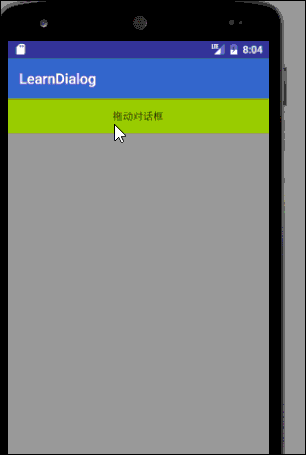
7.日期选择对话框
package com.example.datepickerdialog;import android.app.DatePickerDialog;
import android.icu.util.Calendar;
import android.support.v7.app.AppCompatActivity;
import android.os.Bundle;
import android.widget.DatePicker;
import android.widget.Toast;public class MainActivity extends AppCompatActivity {@Overrideprotected void onCreate(Bundle savedInstanceState) {super.onCreate(savedInstanceState);setContentView(R.layout.activity_main);Calendar c=Calendar.getInstance();DatePickerDialog dpd=new DatePickerDialog(MainActivity.this, new DatePickerDialog.OnDateSetListener() {@Overridepublic void onDateSet(DatePicker view, int year, int month, int day) {String st;st = String.valueOf(year) + "-" + String.valueOf(month) + "-" + String.valueOf(day);Toast.makeText(getApplicationContext(), st, Toast.LENGTH_LONG).show();}},c.get(Calendar.YEAR),c.get(Calendar.MONTH),c.get(Calendar.DAY_OF_MONTH));dpd.show();}
}
运行结果:
8.时间选择对话框
package com.example.datepickerdialog;import android.app.DatePickerDialog;
import android.app.TimePickerDialog;
import android.icu.util.Calendar;
import android.support.v7.app.AppCompatActivity;
import android.os.Bundle;
import android.widget.DatePicker;
import android.widget.TimePicker;
import android.widget.Toast;public class MainActivity extends AppCompatActivity {@Overrideprotected void onCreate(Bundle savedInstanceState) {super.onCreate(savedInstanceState);setContentView(R.layout.activity_main);Calendar calendar=Calendar.getInstance();new TimePickerDialog(this, new TimePickerDialog.OnTimeSetListener() {@Overridepublic void onTimeSet(TimePicker view, int hourOfDay, int minute) {}},calendar.get(Calendar.HOUR_OF_DAY),calendar.get(Calendar.MINUTE),true).show();}
}
运行结果:
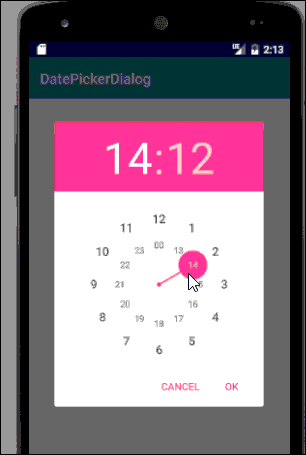
这就是对话框的使用,若有错漏,欢迎指正,希望大家一起学习进步!!!!
如果转载以及CV操作,请务必注明出处,谢谢!